Mautic是一個流行的開源自動化營銷平台,可用於管理電子郵件、網站追蹤、社交媒體、CRM等營銷活動。
在Mautic中,您可以針對郵件發送通道設定不同平台服務,例如Gmail、AWS等,以確保您的郵件能夠成功傳送到收件人的信箱中。在本文中,我們將介紹如何在Mautic平台上設置ZOHO mail作為郵件發送通道的設定方式。
步驟1:創建一個ZOHO Mail帳戶
如果您還沒有ZOHO Mail帳戶,請前往ZOHO Mail網站(https://www.zoho.com/mail)創建一個免費帳戶。完成註冊後,登錄到您的ZOHO Mail帳戶。
步驟2:設置ZOHO Mail的SMTP伺服器
在ZOHO Mail帳戶中,點擊右上角的「設置」選項。在「設置」頁面中,選擇「郵件轉發/POP和IMAP」選項。在「SMTP服務」區域中,您將看到SMTP伺服器的相關詳細信息。
接著,複製以下SMTP伺服器設置資料:
- SMTP伺服器名稱:smtp.zoho.com
- SMTP伺服器端口:465
- SMTP帳戶:您的ZOHO Mail電子郵件地址
- SMTP密碼:您的ZOHO Mail密碼
- 加密類型:SSL
步驟3:在Mautic中設置郵件發送通道
登錄到你自架的Mautic平台,進入「配置」選項,然後選擇「郵件設置」選項。在「郵件設置」頁面中,滾動到「郵件發送通道」部分,然後單擊「添加郵件發送通道」按鈕。在「添加郵件發送通道」對話框中,選擇「SMTP」選項,然後輸入以下信息:
- 郵件發送通道名稱:您可以自己命名
- SMTP主機名稱:smtp.zoho.com
- SMTP端口:465
- SMTP使用者名稱:您的ZOHO Mail電子郵件地址
- SMTP密碼:您的ZOHO Mail密碼
- SMTP加密:SSL
如果您按照上述步驟輸入了正確的ZOHO Mail SMTP伺服器設置,並且已經在Mautic中成功設置了您的郵件發送通道,您可以單擊「測試連接」按鈕,以確認您的設置是否正確。
如果您的設置正確,您將看到一個綠色的「成功」消息,表示您已經成功連接到ZOHO Mail SMTP伺服器。
接下來,您可以單擊「測試郵件」按鈕,以發送一封測試郵件,以確認您的郵件發送通道已經設置成功。
在「測試郵件」對話框中,輸入您的電子郵件地址,然後單擊「發送測試郵件」按鈕。接下來,如果您在自己的電郵信箱中收到這封測試郵件,表示您已經成功地設置了ZOHO Mail作為您的郵件發送通道。
最後,您可以在Mautic平台上開始使用這個新的郵件發送通道,以發送您的營銷郵件。通過使用ZOHO Mail作為您的郵件發送通道,您可以確保您的郵件能夠成功地傳送到您的收件人的信箱中,從而提高您的營銷活動的效果和轉換率。

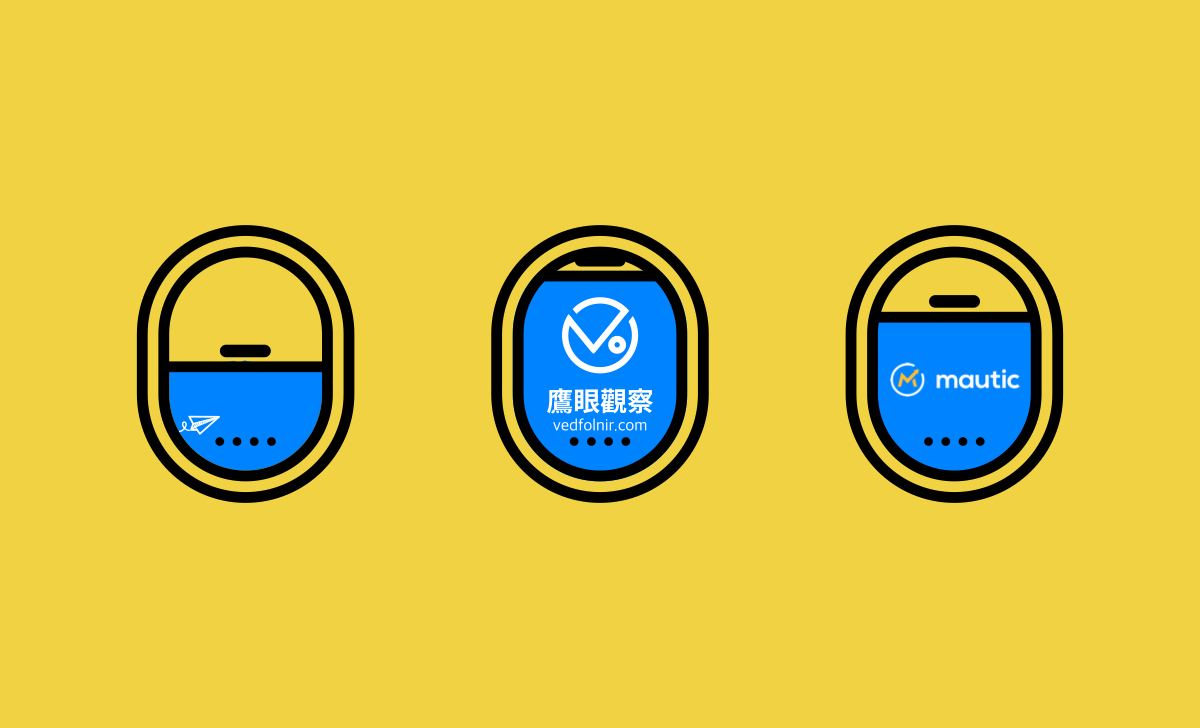
發佈留言